Page 1
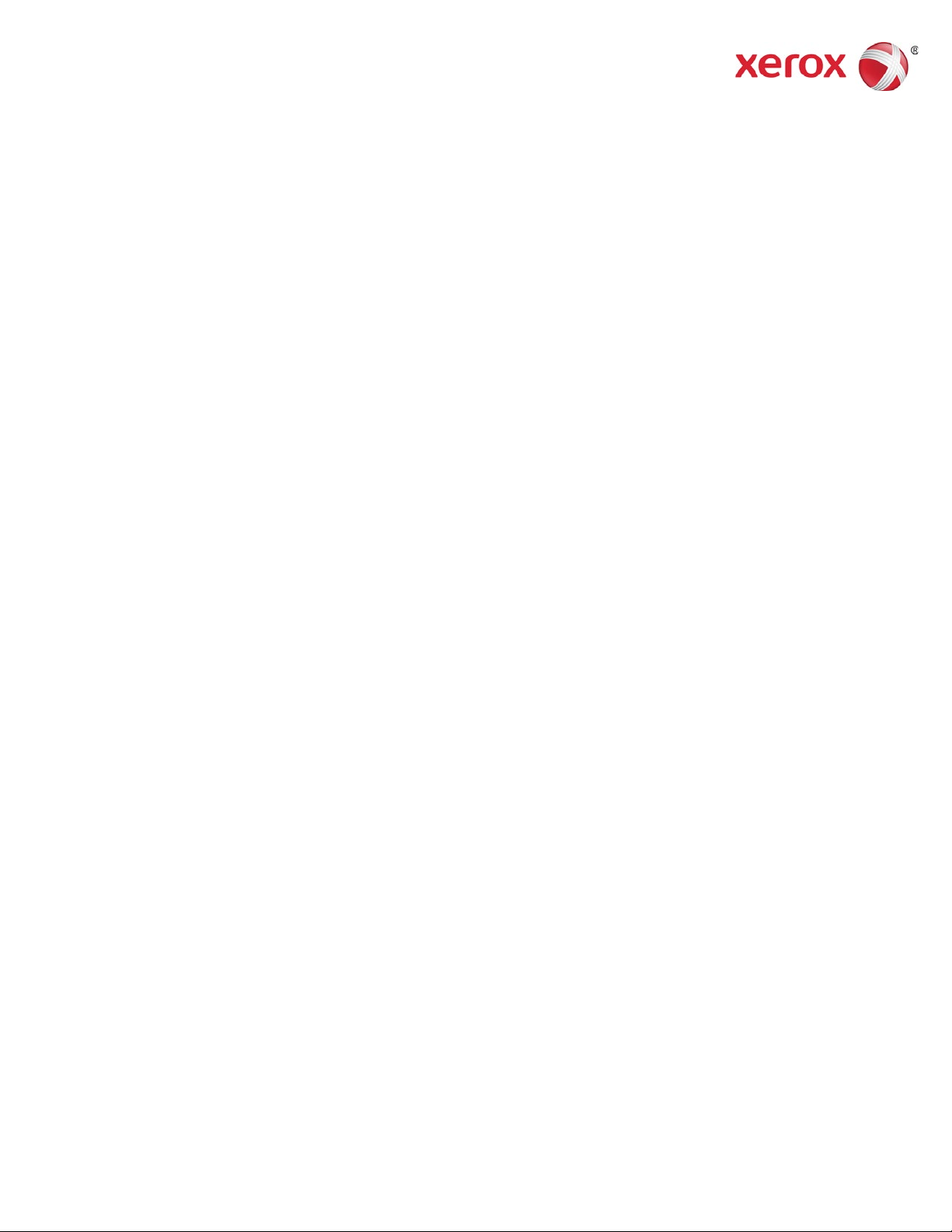
Impresora de color
Xerox
Equipo multifunción color
Xerox
Instrucciones de instalación del firmware
®
VersaLink® C400
®
VersaLink® C405
1
Page 2
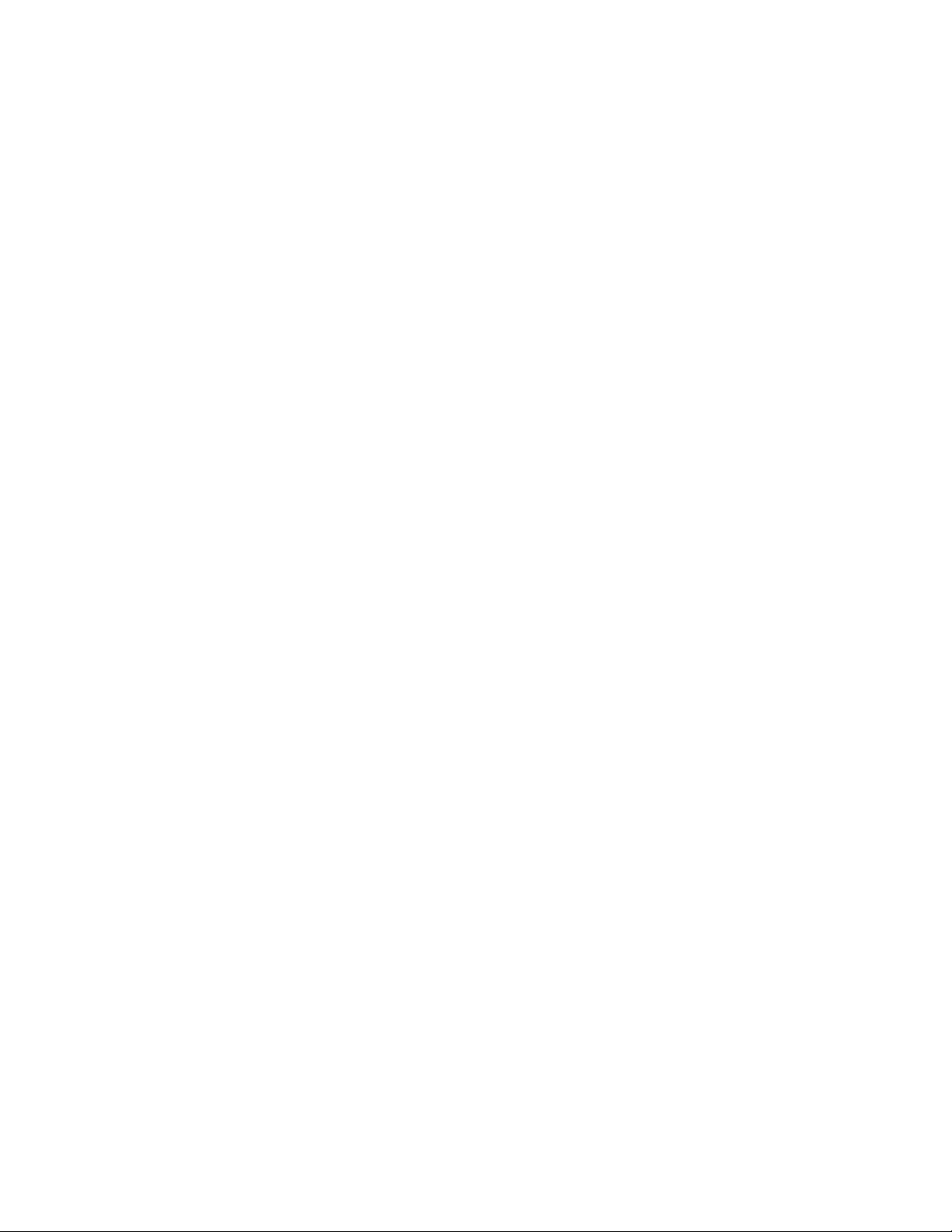
Hay disponible una nueva actualización de firmware con las últimas mejoras para la
impresora VersaLink
®
actualización puede llevarse a cabo en dispositivos Xerox
actualidad disponen de versiones de software que comienzan por v
v68.4.71 (C405).
Existen tres métodos recomendados para actualizar el firmware:
•
•
•
Notas:
• La instalación del firmware comienza unos minutos después de enviar el firmware a
•
•
Imprimir el informe de configuración
Para ver la dirección IP de la impresora, imprima un informe de configuración.
configuración como referencia hasta que finalice la actualización de software.
1. En el panel de control de la impresora, pulse el botón
2. Toque
3. Toque
4. Para volver a la pantalla principal, pulse el botón
C400 y el equipo multifunción VersaLink® C405. La
®
VersaLink® que en la
67.3.71 (C400) y
Actualización mediante Embedded Web Server
Actualización manual del firmware
Actualización desde el panel de control de la impresora
la impresora.
Cuando comienza la instalación, se desactivan Embedded Web Server y el panel de
control de la impresora. No envíe trabajos de impresión a la impresora durante la
instalación.
Una vez finalizada la instalación, la impresora se reinicia e imprime un Informe de
actualización del software.
Es importante imprimir y guardar un informe de
Dispositivo > Acerca de > Páginas de información.
Informe de configuración.
Pantalla principal.
Pantalla principal.
2
Page 3

1. En el PC, abra una ventana del navegador de Internet.
Identificar la versión de firmware de la impresora
Nota:
Para seleccionar Sistema > Actualización de software, debe tener privilegios de administrador del sistema.
2. Consulte la dirección IP en el informe de configuración.
Introduzca la dirección IP en el campo Dirección del
navegador con el formato http://xxx.xxx.xxx.xxx y, a
continuación, pulse Intro. Aparece la página principal de
Embedded Web Server.
3. Seleccione la pestaña Sistema y, a continuación,
seleccione Actualización de software.
4. En el área Actualización de software, vea la Versión
actual.
Activación de actualizaciones
1. En Embedded Web Server, haga clic en Sistema.
2. Haga clic en Actualización del software.
3. Si en el área Actualización del software se muestra Desactivar, haga clic en Activar.
Nota:
Para que el cambio surta efecto, es necesario reiniciar la impresora.
Procedimientos
Seleccione un método para actualizar el firmware.
Método 1: Actualización mediante Embedded Web Server
1. En el panel de control de la impresora, imprima una copia
del informe de configuración: consulte la página 1 para las
instrucciones.
2. En Embedded Web Server, inicie sesión como Admin y, a
continuación, haga clic en Sistema.
3. Haga clic en Actualización del software.
4. En el área Actualización del software, haga clic en
Comprobar ahora.
5. Haga clic en Instalar ahora.
Nota:
Si el resultado de Comprobar ahora no es el esperado, configure el servidor proxy. Consulte la Guía del administrador del sistema para
más información o siga las instrucciones del apartado Actualizar el software de forma manual, más abajo.
Page 4

©2017 Xerox Corporation. Reservados todos los derechos. Xerox, Xe rox con la marca figurativa® y
VersaLink® son marcas registradas de Xerox Corporation en los
BR21266
Método 2: Actualización manual del firmware
1. En el panel de control de la impresora, imprima una copia
del informe de configuración: consulte la página 1 para las
instrucciones.
2. En el PC, acceda a www.xerox.com/support
. Localice y
descargue el archivo .zip de la última versión de software de
su producto. Descomprima el archivo en el escritorio.
3. Abra una ventana del navegador de Internet. Introduzca la
dirección IP de la impresora en el campo Dirección con el
formato http://xxx.xxx.xxx.xxx y, a continuación, pulse
Intro.
4. Conéctese como Admin y, a continuación, haga clic en Sistema. La clave predeterminada es 1111.
5. Haga clic en Actualización del software.
6. En la sección Actualizar con el archivo especificado, haga clic en Seleccionar.
7. Seleccione el archivo .bin descargado en el escritorio.
8. Haga clic en Instalar ahora.
Nota:
Si se muestra este mensaje durante la actualización del firmware, vuelva a
intentarlo más tarde. Es posible que se esté imprimiendo un trabajo y esto
impida la actualización del firmware.
Método 3: Actualización desde el panel de control de la impresora
1. En el panel de control de la impresora, imprima una copia del informe de configuración: consulte la página 1 para las instrucciones.
2. En el panel de control de la impresora, pulse el botón Pantalla principal.
3. Conéctese como Admin.
4. Toque Dispositivo > Actualización de software > Comprobar ahora.
5. Seleccione la versión de software.
6. Toque Instalar ahora o Programar.
Nota:
Si el resultado de Comprobar ahora no es el esperado, configure el servidor proxy. Consulte la Guía del administrador del sistema para
más información o siga las instrucciones del apartado Actualizar el software de forma manual, más arriba.
Estados Unidos y/o en otros países.
